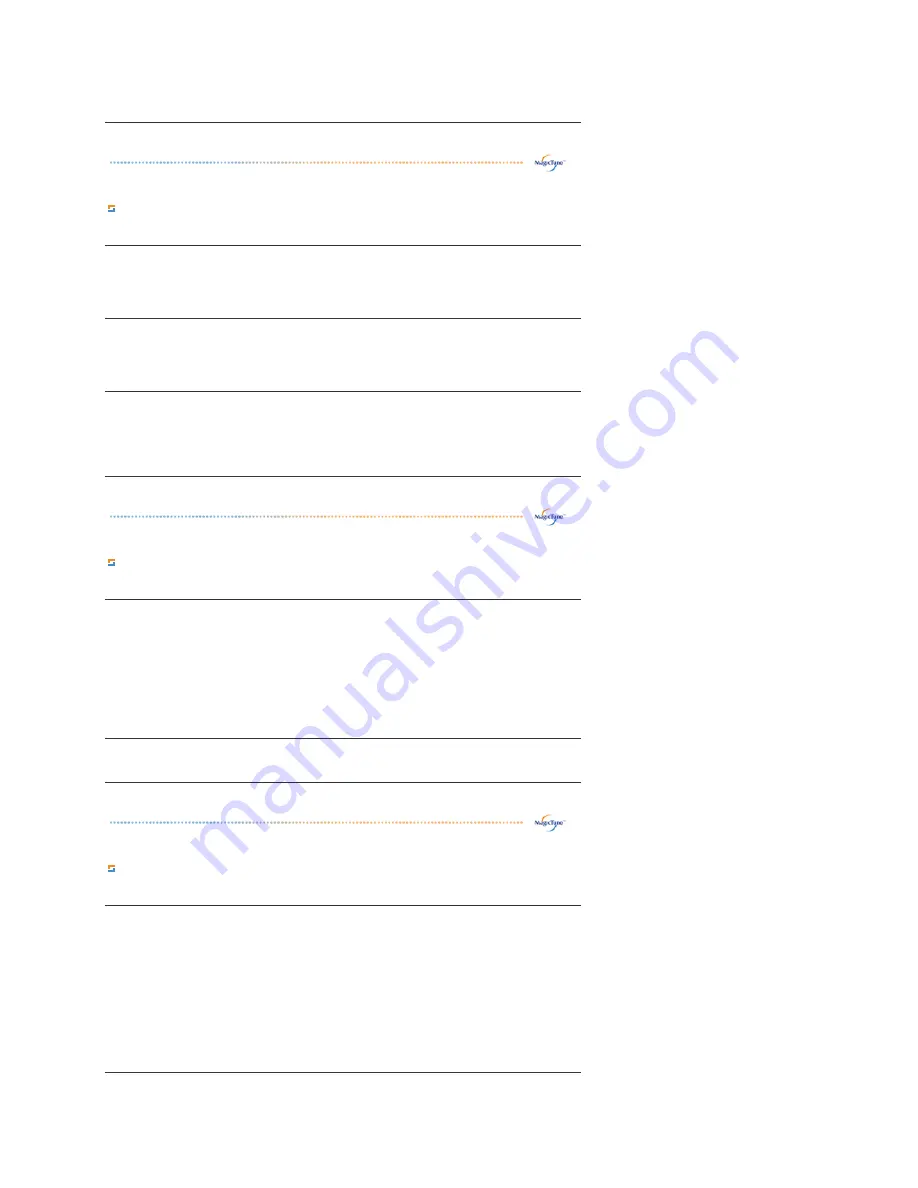
Definición de la ficha Color
Ajusta la "calidez" del color del fondo del monitor o de la imagen.
Definición de la ficha Geometría
Ajuste los valores Fine (Fino), Coarse (Grueso) y Position (Posición).
Definición de la ficha Opción
Puede configurar MagicTune™ usando las siguientes opciones.
4. Personalizado: Aunque los valores se han elegido con minuciosidad por nuestros
ingenieros, los valores preconfigurados pueden no resultar cómodos a sus ojos
dependiendo de su gusto. Si es así, ajuste Luminosidad y Contraste usando el
menú OSD.
Tono de color
El tono del color se puede cambiar.
z
Cálido - Normal - Frío
z
Cambio
Control de color
Ajusta el color de la imagen del monitor.
Puede cambiar el color del monitor con su color deseado.
z
R - G - B
Calibración
El proceso mediante el cual se optimizan y gestionan los colores elegidos. MagicTune™
resulta extremadamente útil si es de los que desean visualizar imágenes con todo lujo de
detalles, incluyendo las imágenes Web, y las capturadas mediante una cámara fotográfica
digital o un escáner.
Ajuste de imagen
z
Fino : Quita ruidos tales como rayas horizontales. Si el ruido continúa incluso
después de calibrar con Fine (Ajuste fino), repítalo después de ajustar la frecuencia
(velocidad del reloj).
z
Grueso : Quita ruidos tales como rayas verticales. El ajuste Coarse (Grueso) puede
mover el área de la imagen de la pantalla. Se puede volver a centrar usando el
menú Control Horizontal.
z
Ajuste automático : El Ajuste automático permite al monitor ajustarse solo con la
señal de vídeo de entrada. Los valores de fino, grueso y posición son ajustados
automáticamente.
Posición
Ajusta la ubicación de la pantalla horizontalmente y verticalmente.
Preferencias
Abre el cuadro de diálogo Preferences (Preferencias).
Las preferencias activas tienen una "V" en la casilla de verificación.
Para activar o desactivar cualquier preferencia, coloque el cursor sobre la casilla y haga
clic.
z
Para abrir el menú de la bandeja de sistema.
- Para acceder a los menús de MagicTune™, haga clic en el icono del [task tray
menu] (menú de la bandeja de tareas). Los menús no aparecen si se anula la
selección de [Enable System Tray] (Activar bandeja del sistema) en [Options]
(Opciones)
→
[Basic Settings] (Configuración básica).
z
Seleccionar idioma - El idioma seleccionado afecta solamente al idioma del OSD.
Seleccion Fuente aparece sólo en monitores duales.
En un modelo sólo analógico, la selección de fuente no aparecerá.
Содержание 920N - SyncMaster - 19" LCD Monitor
Страница 1: ...SyncMaster 911N 920N 920Nx 901N 701N ...
Страница 59: ......
Страница 81: ...Este monitor LCD cumple con la norma ISO13406 2 Sin píxeles defectuosos de Clase II ...
















































